Cet article se concentre sur l’installation de Oracle Netbeans 7.1.2 et sur l’installation de l’extension Portal pack.
Le but de cet article est de mettre en place un environnement de construction logiciel de portlet et un portail d’entreprise de test.
Nous aborderons d’autres étapes importantes dans les prochains articles.
Installation de netbeans 7.1.2
Le logiciel Netbeans est une environnement de développement java concurrent de Eclipse. Il propose de nombreuses extensions. Il est gratuit. Je l’utilise pour la création des portlets.
Je vous propose de télécharger une version à l’adresse internet suivante : http://netbeans.org/downloads/index.html
Je préconise de choisir la version Java EE ( bouton en rouge sur l’image), et de lancer le téléchargement.
L’installation est très simple. Il suffit de cliquer sur le fichier exécutable « netbeans-7.1.2-ml-javaee-windows.exe« .
cliquer sur le bouton « Exécuter« ,
Cocher les 2 cases, puis cliquer sur le bouton « Next« ,
Il faut cocher la case « I accept .. » , puis cliquer sur le bouton « Next« .
Il faut cocher la case « I accept .. » , puis cliquer sur le bouton « Next« .
Netbeans propose des répertoires d’installation par défaut.
Vous devez sélectionner les répertoires d’installation, puis cliquer sur le bouton « Next »
Nous allons spécifier le répertoire d’installation de GlassFish 3.1.2.
Vous devez choisir le répertoire de destination, puis cliquer sur « Next« ,
Nous allons spécifier le répertoire d’installation de Apache Tomcat 7.0.22.
Cliquer sur « Next« .
Netbeans propose un récapitulatif sur les répertoires d’installation.
Vous pouvez modifier les répertoires ci-dessus en cliquant sur le bouton « Back« , sinon, valider l’installation avec le bouton « Install« .
L’installation dure environ 5 minutes (en fonction de la puissance de la machine).
Netbeans propose un écran final.
Netbeans propose de contribuer au développement de l’outil, il collecte des informations sur l’usage des composants. Il faut cocher la case « Contribute … », pour contribuer.
Cliquer sur le bouton « Finish »
L’installation à proprement parler de netbeans est terminée.
Pour lancer netbeans, il faut soit
- aller dans le menu Démarrer :
Je vous laisse découvrir l’outil.
Installation de l’extension Portal Pack
Nous allons installer une extension netbeans pour la construction des portlets.
http://contrib.netbeans.org/portalpack/pp30/download305.html
L’extension permet de
- construire des portlets JSR 168 et JSR 286,
- construire des portlets Spring,
- construire des portlets pour Liferay,
- déployer des portlets dans OpenPortal Container,
- déployer des portlets dans Liferay.
L’outil est actuellement en version bêta pour Oracle netbeans 7.1.x. Il existe depuis de nombreuse version de netbeans, Il peut être considéré comme stable pour les divers projets.
Nous allons suivre les divers étapes pour installer le portal Pack.
La première étape consiste a dezipper le fichier ZIP du portal pack. Nous obtenons la liste de fichier suivants.
Nous allons lancer le logiciel Oracle Netbeans 7.1.2. Il faut aller dans le menu « Tools, puis plugins« .
Nous arrivons dans la liste de plugins (extensions).
Nous arrivons dans la liste de plugins (extensions), il faut aller dans l’onglet « Downloaded », puis cliquer sur le bouton « add plugins ».
Nous allons sélectionner les fichiers Nbm présents dans le répertoire crée lors de la première étape. Il faut ensuite cliquer sur le bouton « Ouvrir« .
Netbeans propose un récapitulatif de tous les fichiers Nbm . Il faut cocher le diverses extensions, puis cliquer sur le bouton « Install« .
Netbeans vous demande la validation de la licence des extensions à installer.
Il faut cocher la case « I accept …« , puis cliquer sur le bouton « Install« .
Les extensions ne sont pas certifiées. Il faut cliquer sur le bouton « Continue« .
L’installation du Portal Pack est terminé. Il faut cliquer sur le bouton « finish« .
Dans la liste des extensions « Installed » , vous devez voir apparaître 7 extensions « PortalPack« .
L’installation est terminée. Vous pouvez clore la fenêtre avec le bouton « Close« .
L’installation de netbeans 7.2.1 et du Portal Pack sont terminées.
@ Bientôt


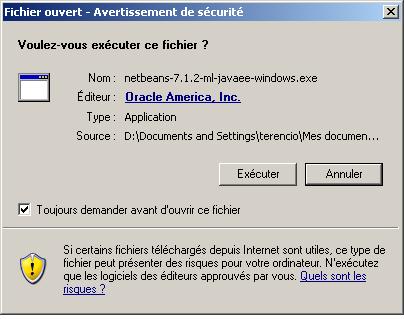
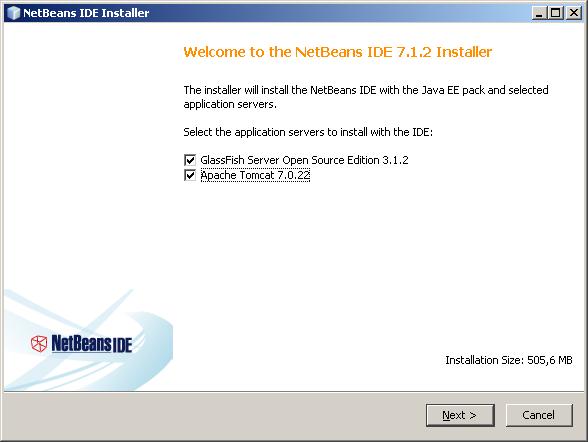

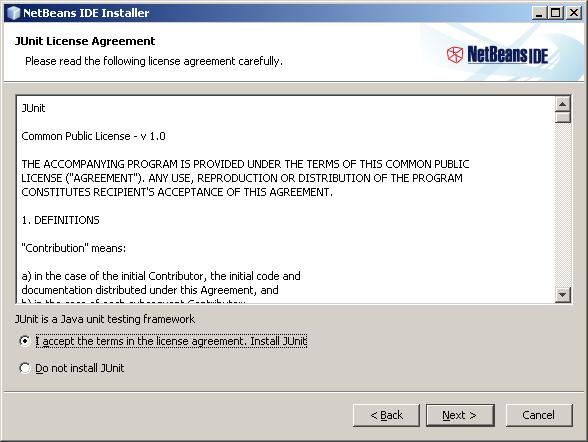

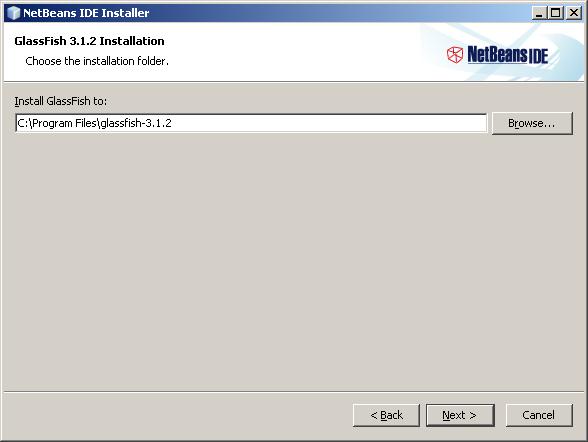
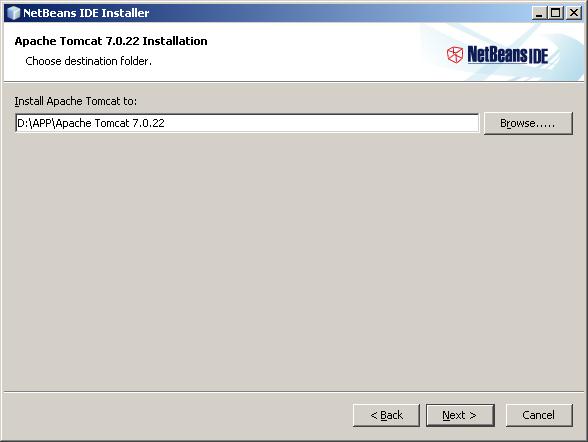
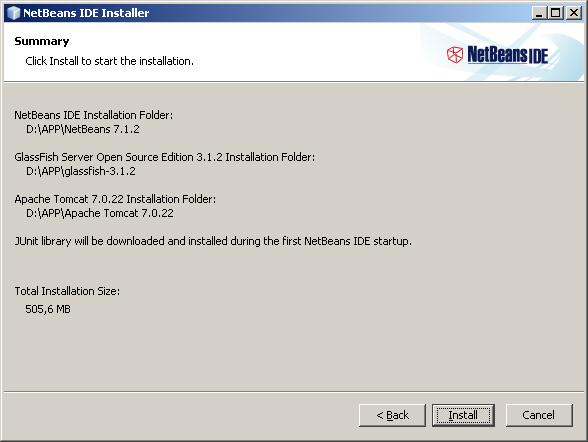
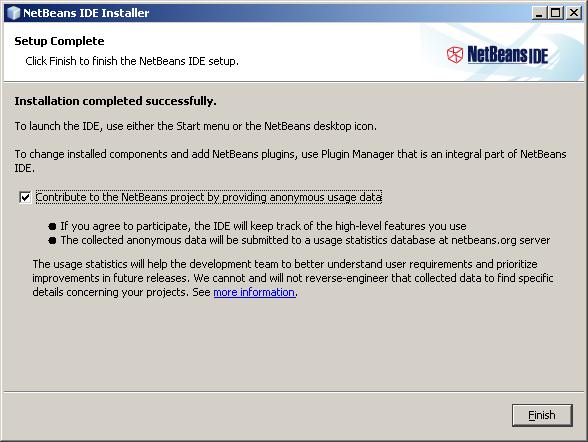


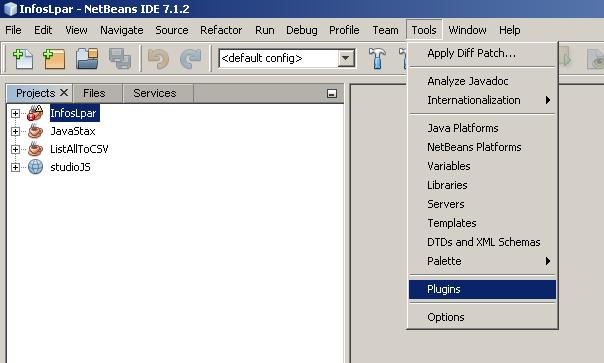




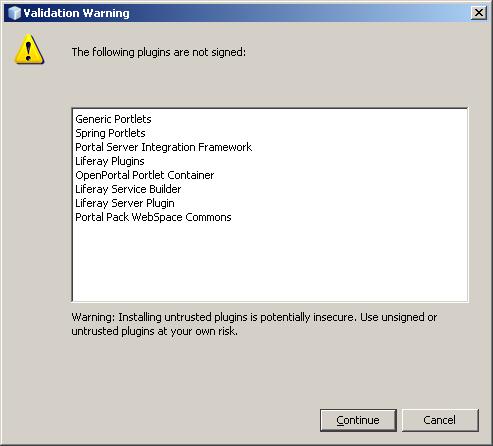
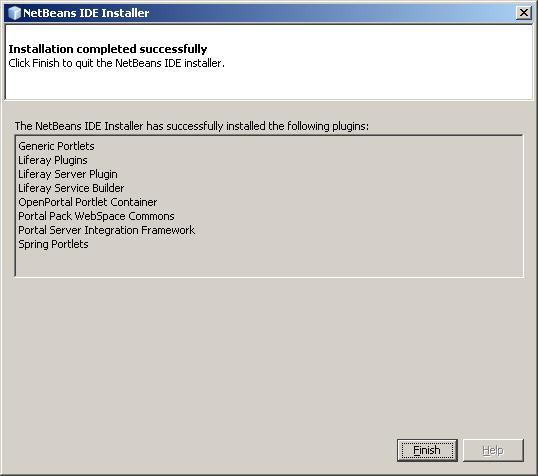

Ping : Création d’une portlet sous Netbeans | Un regard sur le cloud